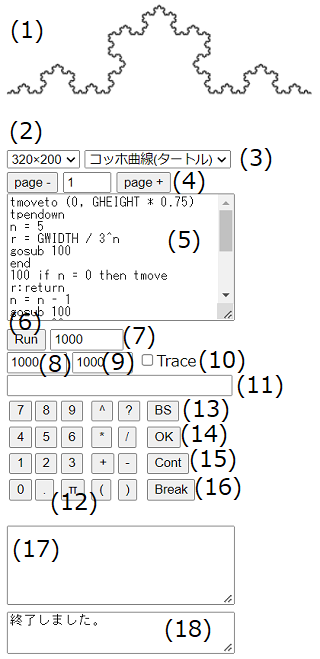
まず(5)の領域に「プログラム電卓用言語(Numeric Basic)」 のソースを入力します。 そして (6)のRunボタンを押すと、(17)の領域に結果が表示されます。
このとき(18)の領域にエラーなどの簡単な情報が表示されるので、必要ならばプログラムを修正してください。
(12)のボタンで入力して、(14)のOKボタンで実行することもできます。
(3)のリストを選択すると、(5)の領域にサンプルが表示されます。
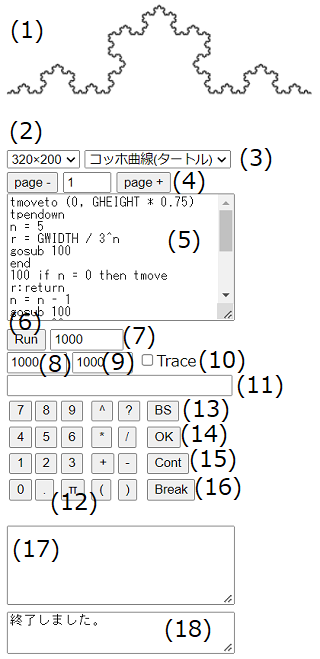
以下で各領域を説明します。
グラフィックスが表示されます。
リストを選択すると、グラフィックス領域のサイズ(理論上のサイズ)を変更できます。
リストを選択すると、(5)の領域にサンプルが表示されます。
(5)の領域のプログラムは別のページに一時的に入れておくことができます。 ここのボタンを押すとページを変更することができます。
プログラムを入力する領域です。
このボタンを押すとプログラムを実行します。
この行数プログラムを実行すると、プログラムが一時停止します。 (8)の領域の時間(ミリ秒)後に再開します。 停止しているときに(16)のBreakボタンを押すとプログラムが停止します。
実行行数制限でプログラムが一時停止した後再開するまでの時間(ミリ秒)を指定します。
GETステートメントでプログラムが一時停止した後再開するまでの時間(ミリ秒)を指定します。
ここをチェックすると、(18)の領域に実行中の行の情報が表示されます。
INPUTステートメント、GETステートメントを実行すると、この領域に「変数名 =」と表示されます。 この領域に数値(または式)を入力してください。 INPUTステートメントのときは、入力後(14)のOKボタンを押してください。 この領域の内容が代入文となります。 GETステートメントのときは(9)の領域で指定した時間の後、プログラムが継続して実行されます。(12)のボタンを押して入力することもできます。
通常はボタンを押すと(5)の領域に入力することができます。 INPUTステートメント、GETステートメントを実行中のときは、ボタンを押すと(11)の領域に入力することができます。 「0」から「9」の数字、「.」(小数点)、「π」(円周率)、 「+」、「-」、「*」、「/」、「^」の演算子、 「(」、「)」(かっこ)のボタンがあります。 また「?」のボタンは(5)の領域に入力するときに使うことができます。 「?」はPRINTステートメントの代わりに使うことができます。
通常はボタンを押すと(5)の領域の最後の文字を削除することができます。 INPUTステートメント、GETステートメントを実行中のときは、ボタンを押すと(11)の領域の最後の文字を削除することができます。
通常はボタンを押すとプログラムを実行することができます。 INPUTステートメントを実行中のときは、ボタンを押すとプログラムを継続することができます
。STOPステートメントまたは(16)のボタンでプログラムが停止したとき、 このボタンを押すとプログラムを再開することができます。
プログラムが一時停止しているときにこのボタンを押すと、 プログラムが停止します。
プログラムを実行した結果が表示されます。
プログラムを実行したときのエラーなどの情報が表示されます。